地下水水源地瞬时流模拟
- 项目图示
- 图层管道
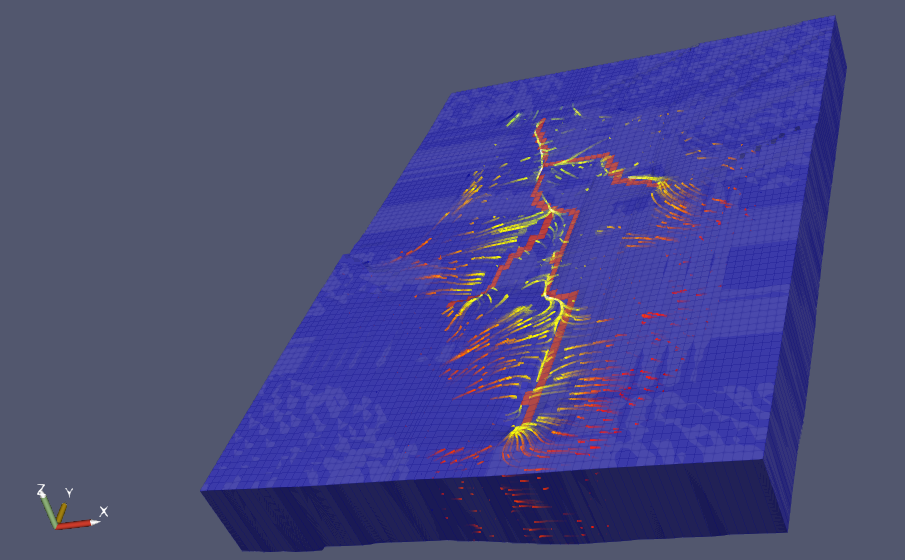
| 1 算例简介 2 操作步骤 2.1 新建项目 2.2 创建MODFLOW模型 2.3 定义网格高程 2.4 定义活动区域 2.5 定义渗透系数 2.6 定义补给边界 2.7 定义定水头边界 2.8 定义河流边界 2.9 解释运行MODFLOW 3 小结 |
|---|
算例简介
操作步骤
新建项目
- 打开Envifusion软件,若软件界面仍有其他项目,点击菜单栏
按钮关闭当前项目文件。
定义应力期
首先,导入稳定流流场。
点击开始->导入数据
,选择稳定流模型.efd文件,单击应用,导入模型,生成稳定流模型.efd图层。
点击开始->导入数据
,选择应力期.csv文件,单击应用,导入模型,生成应力期.csv图层。在视图2中以表格形式可以看到其内容如下所示:
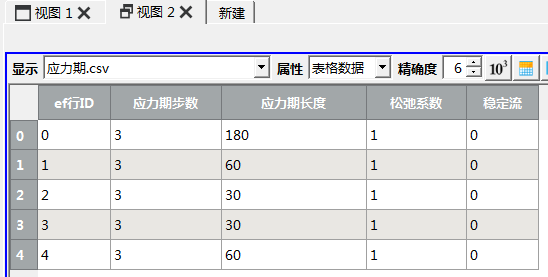
选中稳定流模型.efd图层,右击选择快速操作,输入命令:应力期。选择MF2005应力期。在选择图层窗口中,应力期图层选择应力期.csv图层,单击确定,将生成的图层重命名为010MF2005应力期1,点击应用,完成设置。
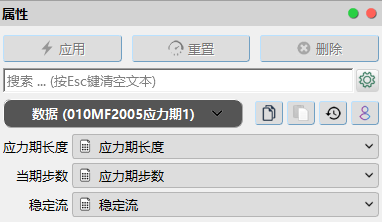
定义抽水井
点击菜单栏中的导入数据
按钮,打开算例文件夹中的pumping.csv文件,生成pumping.csv图层,在该图层属性面板中点击应用,完成设置。在视图2中以表格形式可以进行查看。
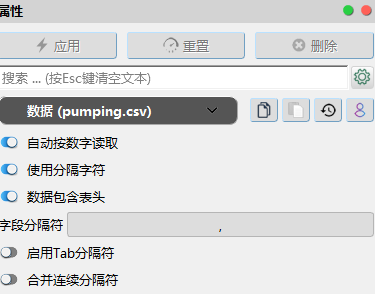
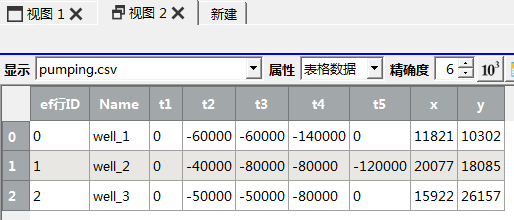
选择pumping.csv图层,点击通用工具箱->散点->表格->散点,或者在管道面板中,右击pumping.csv图层,选择快速操作,输入要执行的命令关键词:表格,选择对应的命令表格->散点,生成表格->散点1图层,在属性面板中对XYZ坐标进行一一匹配,单击应用。原始状态下csv文件中的高程信息保存在表格属性中,此步操作将csv文件中数据转换为散点,便于下一步的赋值。在视图1窗口中可以看到如下抽水井位置。
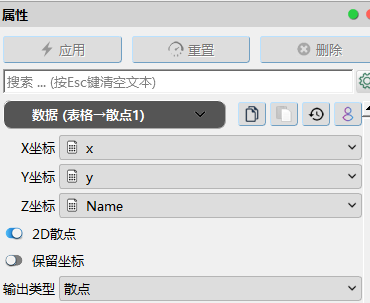
选择表格->散点1图层,点击通用工具箱->向量->构造散点向量,或者在管道面板中,右击表格->散点1图层,选择快速操作,输入要执行的命令关键词:散点向量,选择对应的命令构造散点向量,生成构造散点向量1图层。在该图层属性面板中,将数列名称设置为抽水率,构造模式设置为顺序累加,选择t1-t5散点属性,单击应用,在视图2表格中可以看到添加上的抽水率。
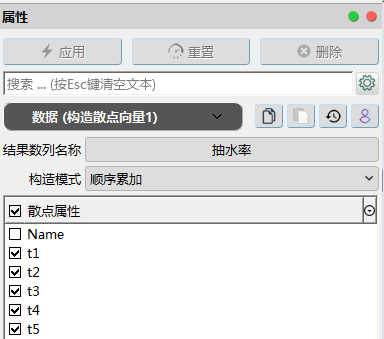

选择010图层,右击进行快速操作,输入MF2005点赋值,选择构造散点向量1图层为属性图层,点击确认生成MF2005点赋值1图层,将其重命名为020抽水井MF2005点赋值1。在该图层属性面板数据子面板中,属性类别选择井边界,层号输入1,选中抽水率,将抽水率赋值给模型。单击应用。
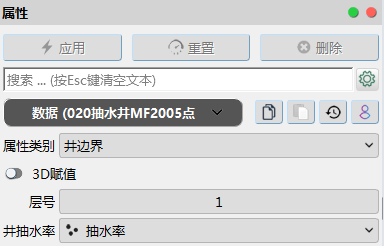
定义给水度
导入包含不同分区的多边形文件,设置模型不同区域的不同给水度。
点击菜单栏中的导入数据
按钮,打开算例文件夹中的Hydraulic Conductivity_ploy.shp文件,生成Hydraulic Conductivity_ploy.shp图层,在图层面板中只保留Hydraulic Conductivity_ploy.shp图层的显示,点击俯拾视角:Z轴向外
工具,并单击视图1中的3D
按钮,切换为2D
查看。视图2中可以查看其数据。
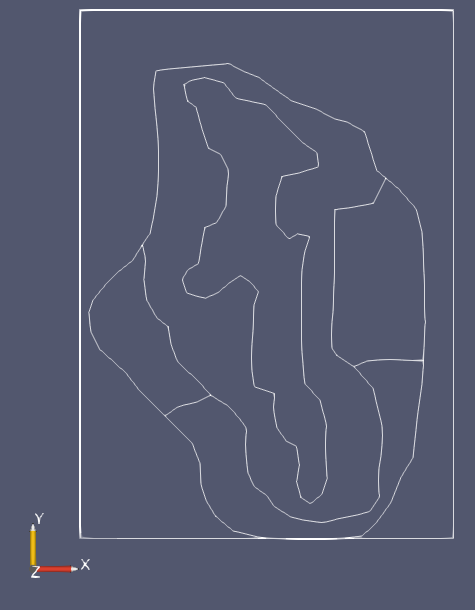
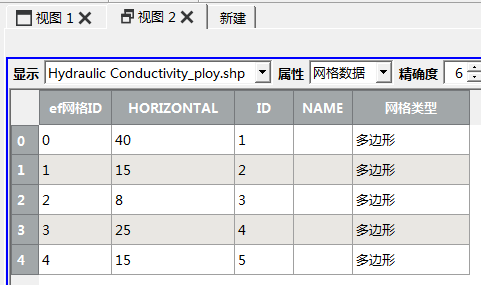
网格ID为0的区域,给水度是0.2;网格ID为1,2,4的区域,给水度是0.15,接下来分别赋值给水度。
单击布局->选择面板,启动选择面板,在网格标签中选中ID,使用网格选择工具,可以定位ID为0的区域(如下图紫红色范围)。
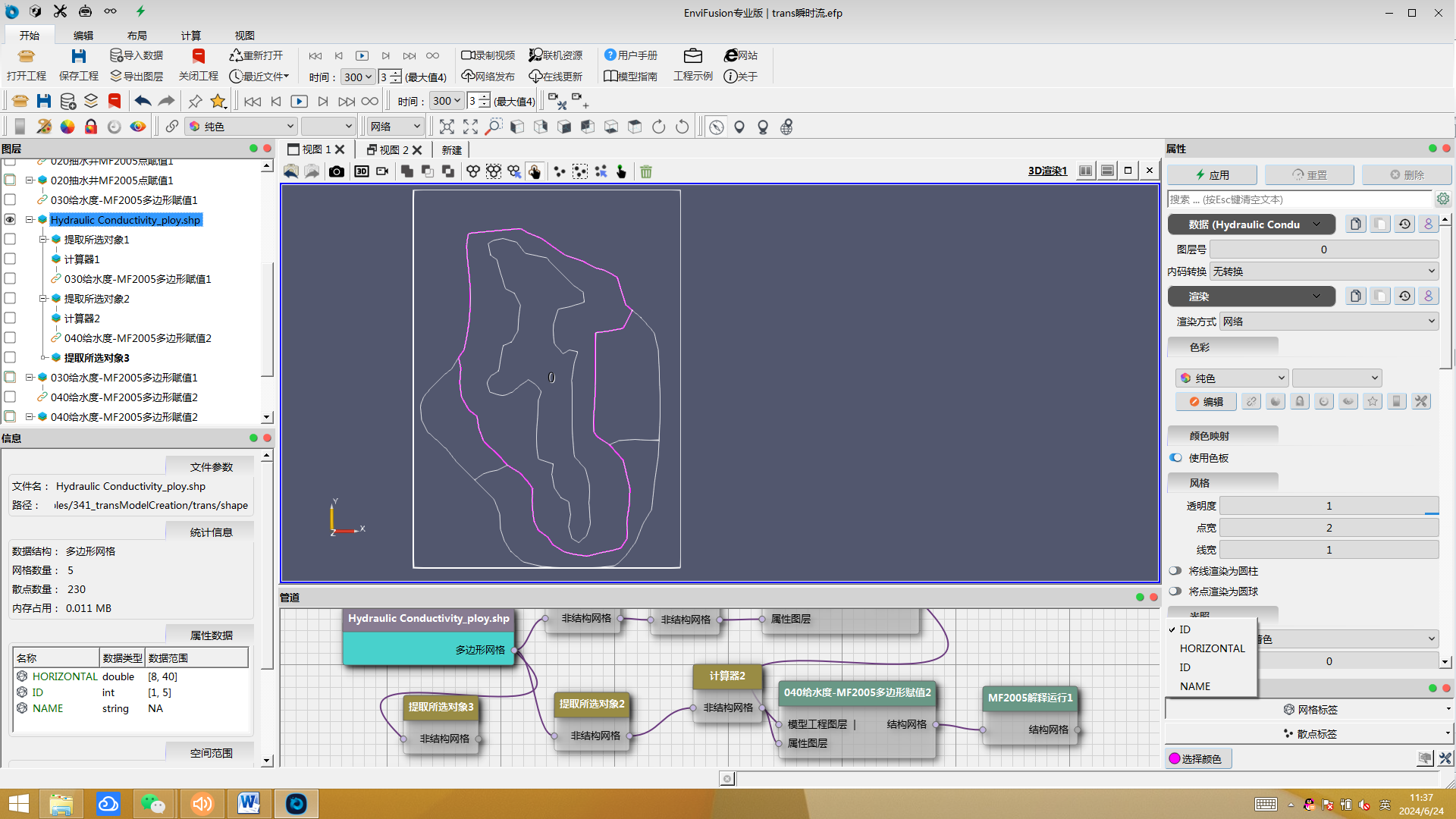
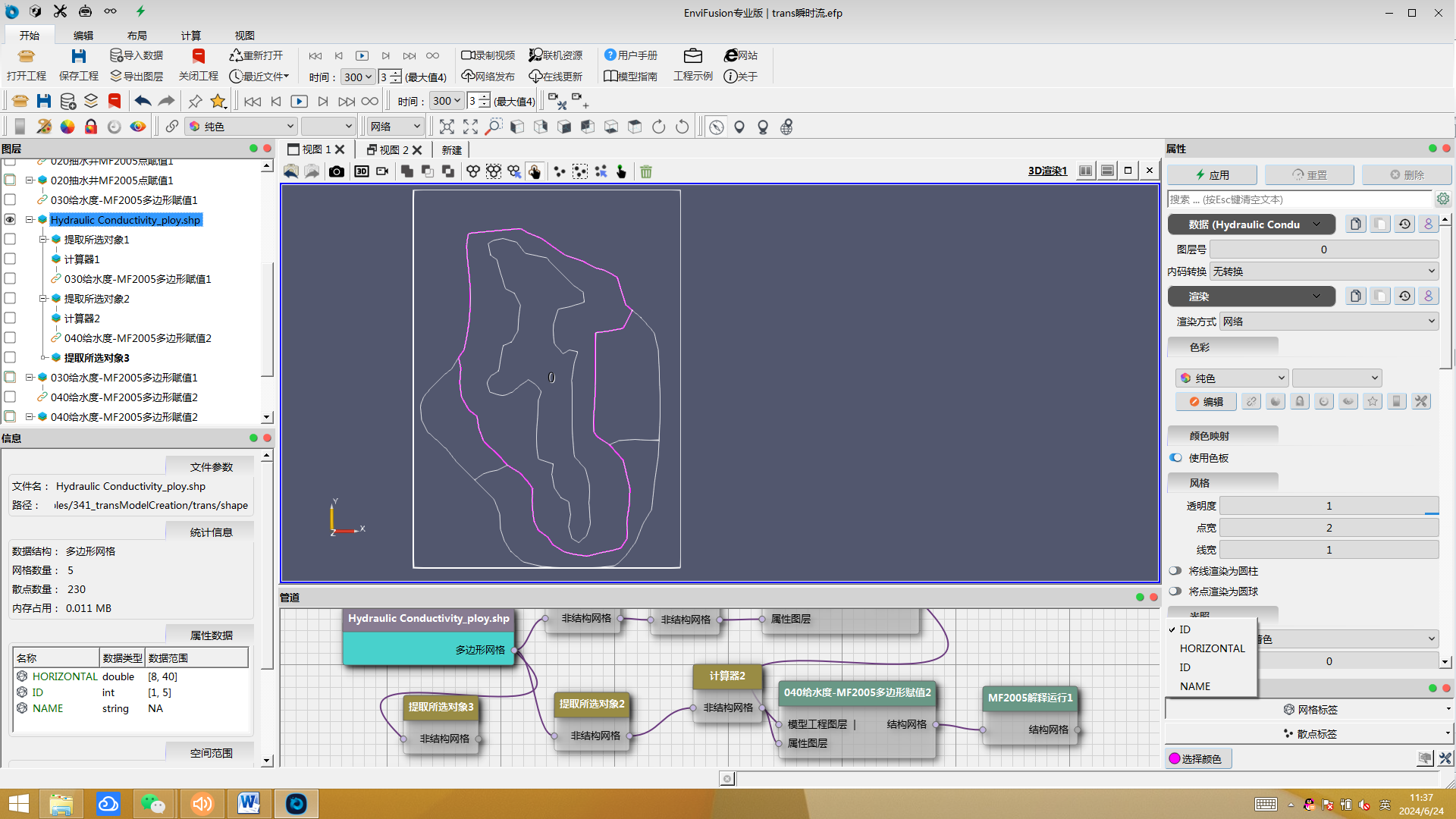
点击通用工具箱->图层->提取所选对象,生成提取所选对象1图层,选中此图层,进行计算器快速操作,生成计算器1图层。在该图层属性面板数据子面板中,结果数列名称设为给水度,数值为0.2,点击应用完成设置。

选择020 图层,点击数值模拟-> MODFLOW2005-> MF2005多边形赋值,选择计算器1图层为属性图层,点击确认生成多边形赋值1图层,将其改名为030给水度-MF2005多边形赋值1图层。在030图层属性面板数据子面板中将属性类别设为给水度(潜水),层号为1,给水度(潜水)选择为给水度数列,点击应用完成设置。
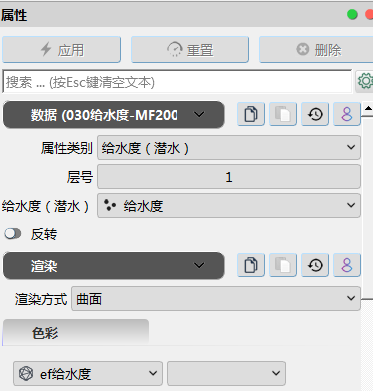
使用交互添加网格工具,可以查看的网格给水度值,如下图所示,内部(红色)区域为0.2。
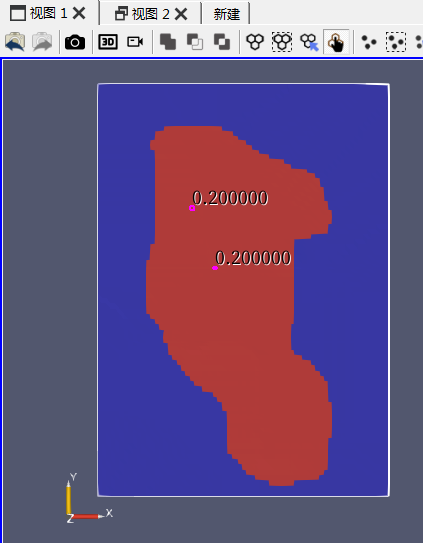
选中Hydraulic Conductivity_ploy.shp图层,重复上述操作步骤,对网格ID为1,2,4的区域赋值。选中三个区域后,点击通用工具箱->图层->提取所选对象,生成提取所选对象2图层,选中此图层,进行计算器快速操作,生成计算器2图层。在该图层属性面板数据子面板中,结果数列名称设为给水度,数值为0.15,点击应用完成设置。
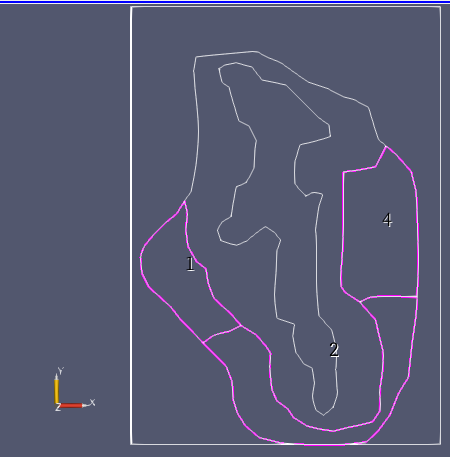
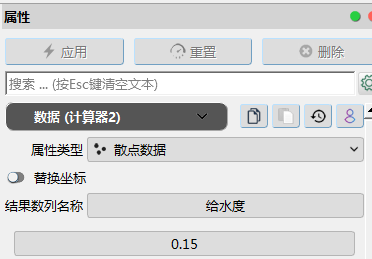
选择030 图层,点击数值模拟-> MODFLOW2005-> MF2005多边形赋值,选择计算器1图层为属性图层,点击确认生成多边形赋值1图层,将其改名为040给水度-MF2005多边形赋值1图层。在040图层属性面板数据子面板中将属性类别设为给水度(潜水),层号为1,给水度(潜水)选择为给水度数列,点击应用完成设置。使用交互添加网格工具,可以查看的网格给水度值,如下图所示。
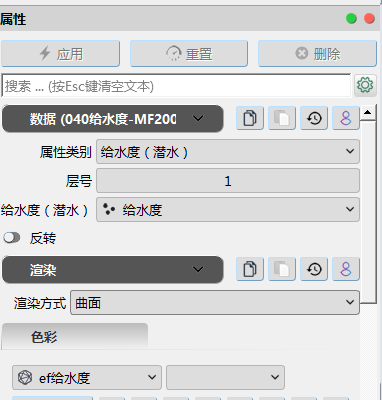
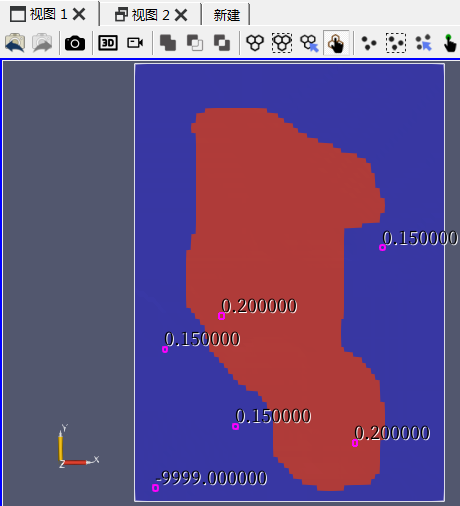
解释运行MODFLOW
解释运行创建好的水流模型。
选中040图层,点击数值模拟-> MODFLOW2005->解释运行,生成解释运行MODFLOW1图层。在属性面板中,点击
按钮选择模型文件生成的位置,将模型名保存为model。选择解算器为GMG,时间单位为天,长度单位为英尺,保存应力期为1-5,点击应用,系统将自动编译并运行MODFLOW模型,运行完成后会弹出调试窗口,显示MODFLOW水流模型引擎正常结束。
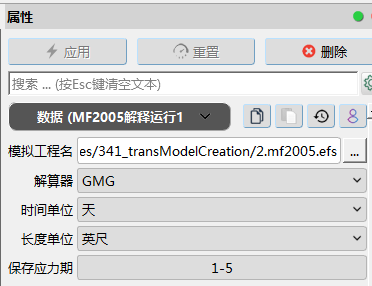
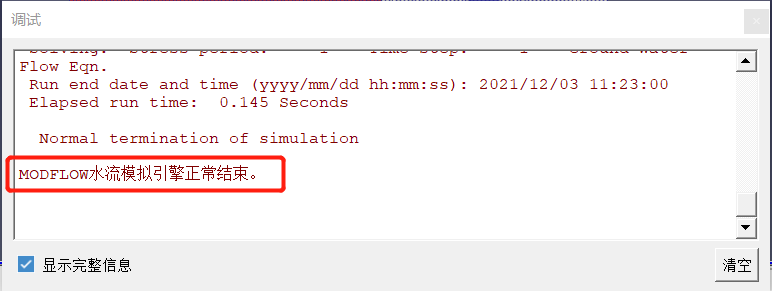
点击开始->导入数据
,选择上一步中用户指定名称的MODFLOW文件夹中的efModFlow2005.nam文件。图层面板中生成efModFlow2005.nam图层,其中hed文件为水头文件,lmt6文件为MODFLOW生成的链接文件,其中记载了边界信息、参数信息、以及逐网格的水力梯度信息。
点击应用导入MODFLOW模型结果。
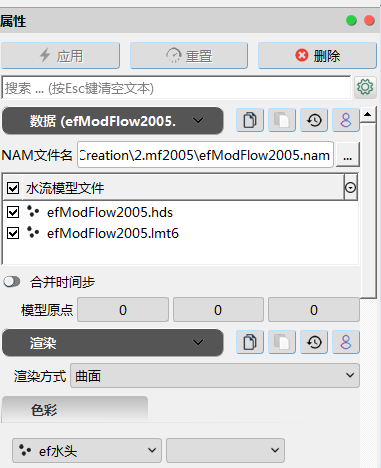
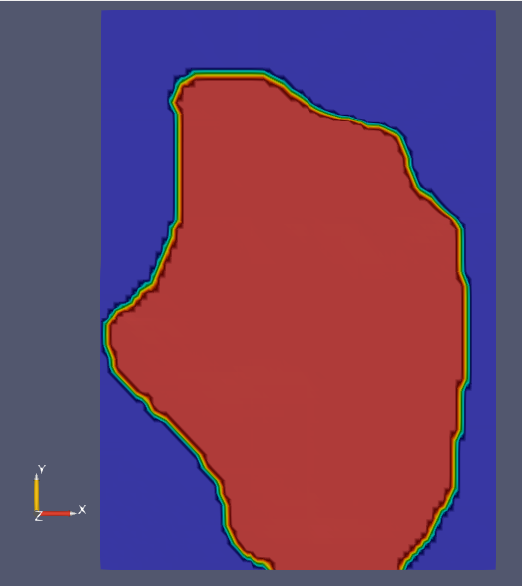
选中efModFlow2005.nam图层,对其进行空间变换,Z方向缩放20,用于立体查看流场。由于非活动区域水位值为0,需要对该区域进行裁切。选中efModFlow2005.nam图层,进行阈值裁切快速操作,生成阈值裁切1图层。在该图层属性面板,标量数列选择ef水头,最小值设为0,最大值设为1160,点击应用,完成设置。
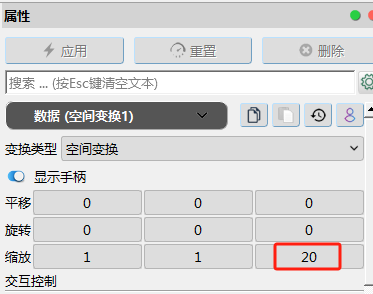
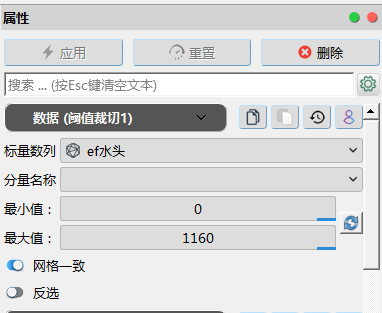
在渲染子面板选择渲染模式为矢量流线,系统将自动使用ModFlow计算所得的逐网格径流量绘制动态流线。流线的长度、持续时间等参数可以在渲染子面板的矢量流线处进行设定。水流模型的流线如下图所示:
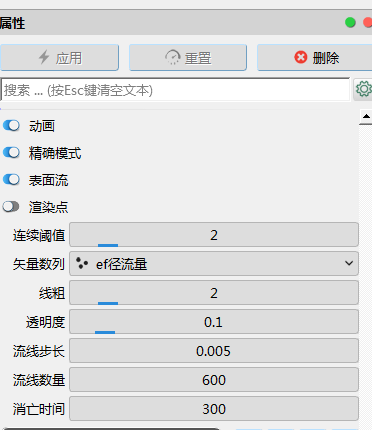
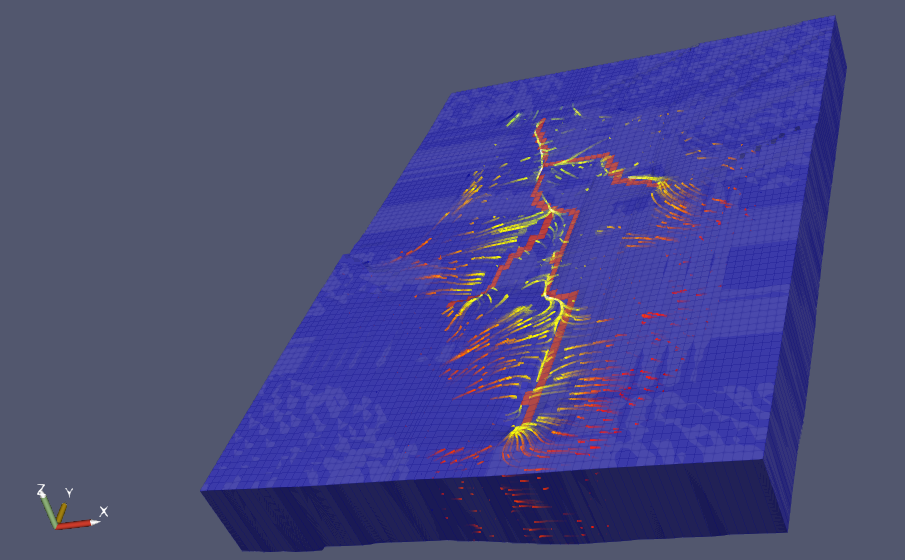
小结
完成本指南中的算例后,可以学到以下内容:
- 如何创建并运行地下水MODFLOW水流模型;
- 如何定义模型应力期;
- 如何定义不同时间的抽水井;
- 如何使用csv文件为MODFLOW模型赋值;
- 如何使用shp文件为MODFLOW模型赋值;
- 如何导入efd图层文件,并为MODFLOW模型赋值;